- Scoprire EaseUS
- Chi Siamo
- Recensioni & Premi
- Contatta EaseUS
- Rivenditore
- Affiliato
- Mio Conto
- Sconto Education
I 5 modi migliori per convertire facilmente PDF in SVG
Modificato da Aria 13/08/2025 PDF Editor | Soluzioni
SVG, abbreviazione di Scalable Vector Graphics, è un tipo di formato immagine basato su XML, ed è utilizzato principalmente per la grafica vettoriale bidimensionale. A differenza di alcune immagini in formati di immagini raster, come PNG, GIF o JPEG, le forme su un'immagine SVG possono essere ridimensionate facilmente evitando di essere pixelate. Ecco perché molte persone considerano SVG come la prima scelta quando si generano maquette.
Tuttavia, poiché alcuni software non supportano il formato SVG, gli utenti possono esportare solo file PDF con le immagini raster. Cosa faresti se ricevessi un PDF ma volessi usare le immagini in esso contenute come file vettoriali? È consigliabile convertire PDF in SVG . Questo post presenterà alcuni dei migliori convertitori da PDF a SVG su Windows, Mac e online. Continua a leggere per sapere come usarli.
I 5 migliori convertitori da PDF a SVG su Windows/Mac/Online:
Suggerimento bonus: >> Come modificare il PDF prima della conversione
1. Come convertire PDF in SVG su Windows
Quando si tratta di convertire file PDF in formato SVG su Windows, c'è un software chiamato Inkscape che deve essere menzionato. Questo strumento di progettazione robusto e gratuito consente agli utenti di creare e modificare immagini vettoriali, in particolare quei file vettoriali in formato SVG. Questo è un software open source e puoi usarlo su quasi tutte le piattaforme, come Windows, Mac e Linux. Oltre a SVG, supporta anche PNG, PDF e molti altri formati in modo da poter convertire PDF in SVG con esso.
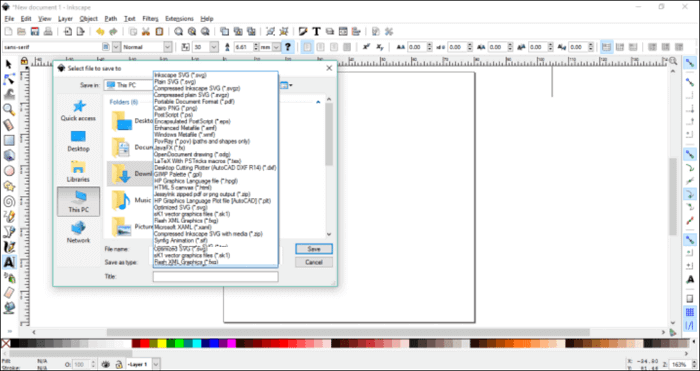
Passaggi per convertire PDF in SVG con Inkscape su Windows:
Passaggio 1. Avvia Inkscape sul tuo PC Windows (questo software è compatibile anche con macOS).
Passaggio 2. Importare il file PDF in questo software.
Passaggio 3. Quindi, seleziona l'opzione "File" nella barra degli strumenti in alto e seleziona "Salva con nome..." dal menu a discesa.
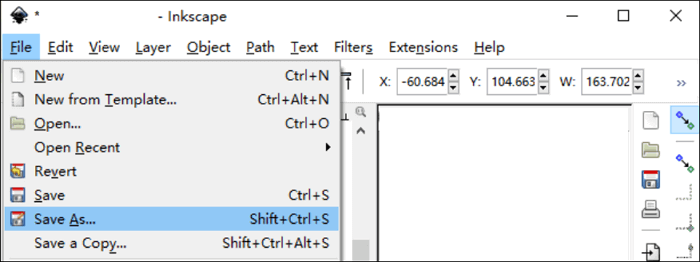
Fase 4. Si aprirà una nuova finestra e potrai selezionare SVG come formato di output da un menu. Infine, clicca sul pulsante "Salva" per avviare la conversione. Il file SVG di output verrà salvato sul tuo dispositivo dopo qualche istante.
2. Come convertire PDF in SVG su Mac
Adobe Illustrator è anche un editor di grafica vettoriale, ed è ancora più potente e professionale per chi lavora nel settore della progettazione grafica. Quando crei icone, poster e persino opuscoli, puoi salvare i tuoi progetti in formato SVG. In questo modo, le tue opere d'arte rimarranno nitide anche se ingrandite più volte.
Oltre a ciò, vale la pena menzionare anche la sua forte compatibilità. Poiché Adobe Illustrator può funzionare anche su iPad, puoi progettare i tuoi lavori o convertire i file in qualsiasi momento e ovunque. Che tu voglia convertire PDF in SVG su Mac, Windows o iPad, questo software è sempre uno strumento consigliabile.
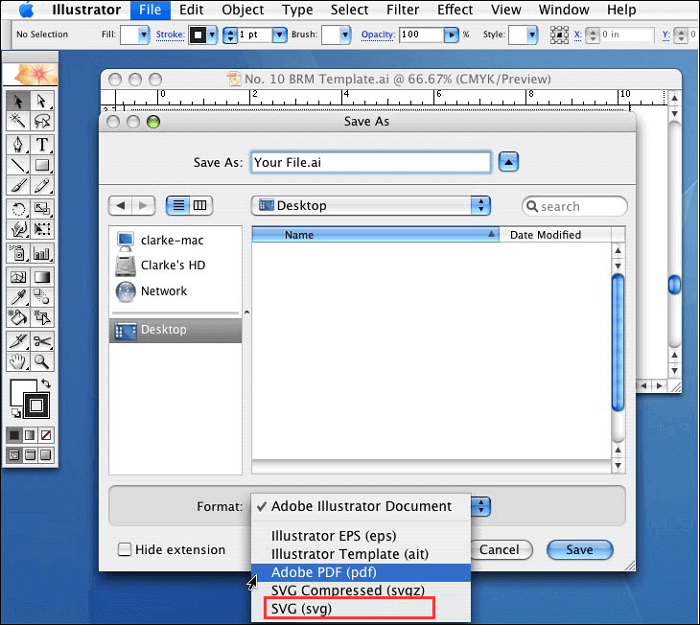
Passaggi per convertire PDF in SVG Illustrator su Mac:
Passaggio 1. Per prima cosa, avvia Adobe Illustrator sul tuo Mac.
Passaggio 2. Importare il file PDF sorgente in questo software.
Passaggio 3. Fare clic sull'opzione "File" e scegliere "Salva con nome" dal menu a discesa.
Fase 4. Quando appare la nuova finestra, seleziona SVG come formato di output. Quindi, premi il pulsante "Salva" per iniziare a convertire PDF in SVG. Devi attendere qualche secondo finché la conversione non è completata.
3. Come convertire PDF in SVG online
Questo post ha introdotto 2 app desktop che puoi usare per convertire PDF in SVG nelle parti precedenti. Tuttavia, alcuni utenti vogliono fare la conversione in modo più efficiente e preferiscono usare convertitori online. Questi strumenti online non hanno strumenti di modifica della grafica vettoriale e tutto ciò che possono fare è cambiare il formato, ma puoi sceglierlo se non vuoi aspettare a lungo.
Strumento 1. Zamzar
Questo convertitore di file online di facile utilizzo ti aiuta a ottenere un file SVG da PDF con semplici clic. Una delle caratteristiche uniche di questo convertitore online è la tabella di confronto che ti offre. Puoi conoscere le differenze tra i formati di file, il che ti aiuta a scegliere il miglior formato di output.
Questo strumento online ti consente di caricare diversi file sul suo server e questa conversione batch ti aiuterà molto a convertire molti PDF in formato SVG. Questo convertitore online da PDF a SVG ti dà la possibilità di inserire il tuo indirizzo email e ti invierà una notifica quando la conversione sarà completata.
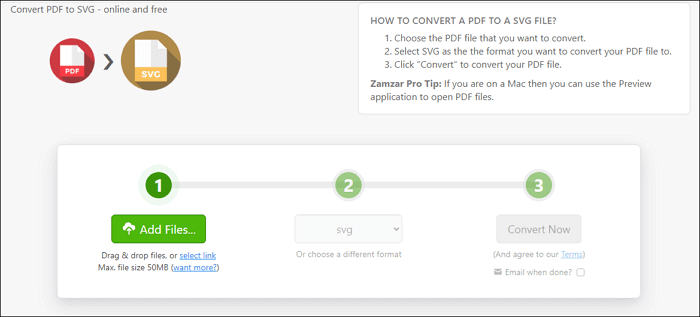
Passaggi per convertire PDF in SVG online con Zamzar:
Passaggio 1. Aprire la pagina web di questo convertitore da PDF a SVG.
Fase 2. Fai clic sul pulsante "Aggiungi file..." per caricare i tuoi PDF sorgente. Puoi caricare più di un file sul suo server.
Passaggio 3. Fare clic sul secondo pulsante per selezionare un formato adatto dall'elenco: è possibile scegliere SVG.
Fase 4. Premi il pulsante "Converti ora" per convertire i tuoi file PDF. Dopo la conversione, clicca su "Download" per salvare i file SVG sul tuo dispositivo.
Strumento 2. Convertitore
Convertio è anche un famoso strumento di conversione online in grado di convertire PDF in SVG senza sforzo. Come potente strumento online, ti consente di caricare file da molte fonti e puoi selezionare i PDF di origine dal tuo PC, Dropbox e Google Drive. A differenza di molti altri strumenti online, il menu dei formati di output è ben organizzato e i formati opzionali sono classificati in molte categorie, come immagine, documento, ebook, ecc.
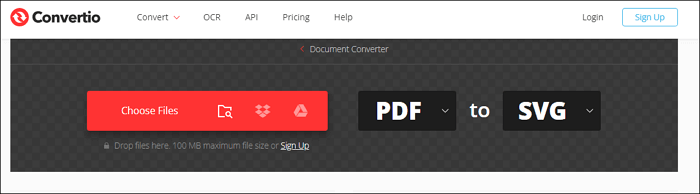
Passaggi per convertire i PDF in file SVG online con Conevrtio:
Passaggio 1. Apri la pagina di questo convertitore nel tuo browser Internet.
Fase 2. Premi il pulsante "Scegli file" per caricare i file PDF. Puoi scegliere il file da molte fonti.
Passaggio 3. Regola il formato di output e impostalo come SVG.
Passaggio 4. Fare clic sul pulsante "Converti" per avviare la conversione.
Strumento 3. FreeConvert
Questo convertitore da PDF a SVG ha anche le sue caratteristiche uniche. Innanzitutto, supporta un'origine file in più rispetto ad altri strumenti online, così puoi incollare l'URL nel convertitore per caricare il PDF. Dopodiché, ci sarà un'icona di impostazione che ti consente di personalizzare i parametri SVG in dettaglio. Ad esempio, puoi scegliere di mantenere le dimensioni originali o di regolare liberamente larghezza e altezza.
Dopo la conversione, puoi scaricare i file SVG sul tuo PC o caricare direttamente il file di output su un archivio cloud, tra cui Google Drive e Dropbox.
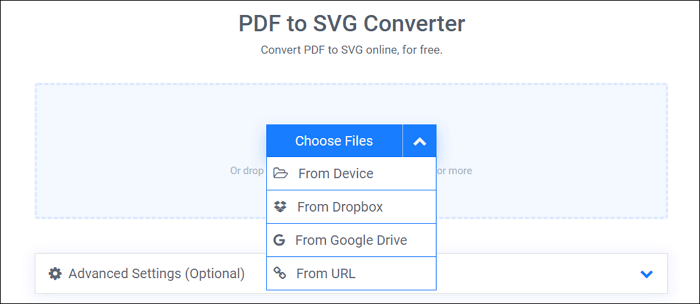
Passaggi per convertire PDF in SVG online con FreeConvert:
Passaggio 1. Aprire la pagina del convertitore da PDF a SVG.
Passaggio 2. Fare clic sul pulsante "Scegli file" per importare il PDF che si desidera convertire.
Passaggio 3. Imposta il formato di output come SVG e regola le impostazioni in base alle tue esigenze.
Fase 4. Clicca sul pulsante "Converti in SVG". E dopo qualche istante, passerà alla schermata successiva e potrai cliccare sul pulsante "Scarica SVG" per salvare i file SVG sul tuo PC.
Raccomandazione extra: il miglior editor PDF per modificare il PDF prima della conversione
In questo post, puoi trovare il convertitore PDF in SVG più adatto per trasformare un file PDF in formato SVG. Molti strumenti di conversione online non offrono gli strumenti di modifica dei file per modificare i tuoi file PDF o SVG e devi procurarti un editor PDF o un editor di grafica vettoriale per aggiungere o eliminare alcuni elementi nei file. Quando si tratta di software di modifica PDF, EaseUS PDF Editor è il più consigliato per i principianti.
Con l'aiuto di questo software di modifica PDF, puoi inserire molte immagini nel PDF, e saranno tutte convertite in immagini vettoriali dopo la conversione. Naturalmente, questo software può anche eliminare l'immagine dal PDF per evitare una vettorizzazione non necessaria. Inoltre, se vuoi gestire facilmente le pagine PDF, EaseUS PDF Editor ti consente di aggiungere numeri di pagina al PDF con semplici clic.
Editor PDF EaseUS
- Modifica i file PDF con strumenti primari e avanzati
- Crea PDF da documenti o converti PDF in altri formati
- Rimuovi la filigrana dal PDF o crea la tua filigrana
- Dividi un PDF in più file o unisci più PDF in uno
- Elimina lo sfondo dal PDF o imposta uno sfondo personalizzato
Leggi anche: >> I 9 migliori editor PDF per Windows che puoi utilizzare
Conclusione
Il formato SVG è sempre più utilizzato nel processo di progettazione di opere d'arte. Ma come convertire i file PDF in SVG per rendere la grafica vettorializzata? Questo post ti offre i 5 migliori convertitori da PDF a SVG per modificare il formato del file, tra cui software per Windows, convertitore per Mac e strumenti online. Puoi scegliere il migliore tra loro e ottenere facilmente la tua grafica vettoriale.
Prima della conversione, è disponibile un editor PDF per modificare i file PDF. Puoi aggiungere alcune immagini che devono essere convertite in PDF o eliminare la filigrana e lo sfondo. Quindi, otterrai un file SVG perfetto che soddisfa i tuoi requisiti.



